¿Has actualizado recientemente tu iPhone a iOS 26 beta y te encuentras atascado en el modo DFU de iOS 26 beta? A medida que Apple lanza versiones beta de iOS para desarrolladores y entusiastas de la tecnología, los errores y fallos, como un iPhone atascado en modo DFU que no se restaura, pueden volverse comunes. Ya sea que tu iPhone esté atascado en modo DFU o simplemente estés tratando de entender qué salió mal.
Afortunadamente, existen métodos probados para resolver este problema de manera efectiva. Esta guía te ofrece las tres soluciones más confiables para solucionar el problema de iOS 26 beta atascado en modo DFU sin complicaciones ni pérdida de datos.

- Parte 1: Las 3 mejores formas de regresar a iOS 18 en 2025
- Preguntas frecuentes: Sobre cómo regresar a iOS 18 sin iTunes
Parte 1: Las 3 mejores formas de regresar a iOS 18 en 2025
Antes de comenzar el proceso para degradar de iOS 26 beta a iOS 18, hay algunas cosas importantes que debes entender. Degradar tu iPhone o iPad no es tan simple como presionar un botón, y omitir estos pasos podría causar problemas o incluso pérdida de datos. Para asegurarte de que todo salga bien, ten en cuenta los siguientes puntos:
- Respalda tu iPhone: Siempre respalda tu dispositivo usando iCloud o Finder antes de comenzar. Esto protege tus datos en caso de que algo salga mal durante la degradación.
- Verifica la compatibilidad: Asegúrate de que iOS 18 aún esté siendo firmado por Apple. Si no lo está, no podrás instalarlo.
- Carga tu dispositivo: Asegúrate de que tu iPhone tenga al menos un 60% de batería o mantenlo conectado durante todo el proceso.
- Desactiva “Buscar mi iPhone”: Ve a Ajustes > iCloud > Buscar mi iPhone y desactívalo. Necesitarás la contraseña de tu ID de Apple para esto.
- Descarga el archivo IPSW correcto (si es necesario): Si estás degradando manualmente, descarga el firmware de iOS 18 correcto para tu modelo de dispositivo.
- No restaures desde un respaldo más reciente: No puedes restaurar un respaldo de iOS 26 beta en iOS 18. Solo funcionarán los respaldos realizados en iOS 18 o anteriores.
Método 1: Volver a iOS 18 desde iOS 26 Beta sin pérdida de datos (sin necesidad de iTunes)
Puedes degradar iOS 26 beta a iOS 18 sin iTunes y evitar pasos manuales complicados con Tenorshare ReiBoot. Es una de las herramientas más seguras disponibles, diseñada para simplificar las tareas del sistema iOS sin necesidad de habilidades técnicas. Ya sea que estés enfrentando problemas con iOS 26 beta o simplemente quieras eliminar iOS 26 beta sin iTunes, ReiBoot te ayuda a degradar de manera fluida sin pérdida de datos.
Tenorshare ReiBoot es más que una herramienta de degradación. También permite a los usuarios actualizar versiones de iOS, solucionar más de 150 problemas del sistema (como pantalla negra, atascado en el logo de Apple, etc.) y entrar/salir del modo de recuperación con un solo clic.
Características clave de ReiBoot:
- Degradar iOS sin usar iTunes ni Finder
- Sin pérdida de datos durante la actualización o degradación
- Entrar o salir del modo de recuperación con un clic
- Solucionar problemas de iOS atascado como pantalla negra, bucle de arranque, etc.
- Compatible con la última versión de iOS 26 beta y modelos de iPhone
- Interfaz limpia y amigable para principiantes
- Soporta modos de reparación estándar y profunda
Cómo degradar iOS 26 beta a iOS 18 sin iTunes usando ReiBoot
- Paso 1: Descarga e instala Tenorshare ReiBoot en tu computadora. Inicia el programa y conecta tu iPhone usando un cable USB. Una vez conectado, elige "Actualización/Degradación de iOS" desde la pantalla principal.
- Paso 2: Luego selecciona "Degradar" para iniciar el proceso de degradación.
- Paso 3: ReiBoot detectará tu dispositivo y mostrará las versiones de firmware de iOS disponibles. Selecciona iOS 18 de la lista y haz clic en "Descargar".
- Paso 4: Después de que se descargue el firmware, haz clic en "Iniciar Degradación". ReiBoot comenzará a degradar tu dispositivo sin borrar ningún dato.
- Paso 5: Espera a que el proceso se complete. Tu dispositivo se reiniciará automáticamente y arrancará en iOS 18.





Método 2: Eliminar iOS 26 Beta sin computadora
No todos tienen una computadora a mano, y está bien. Si instalaste iOS 26 beta y ahora quieres regresar a iOS 18, hay una forma rápida de hacerlo directamente desde tu iPhone. Este método no requiere iTunes, Finder ni siquiera una computadora portátil.
Pero antes de comenzar, ten en cuenta lo siguiente: este truco solo funciona si tu iPhone está ejecutando un perfil beta, como la versión beta para desarrolladores o pública de iOS 26 beta. Y no es una degradación completa a una versión específica; solo te saca del programa beta y detiene las actualizaciones de prueba en tu dispositivo.
Cómo degradar iOS 26 beta a 18 sin computadora
Paso 1: En tu iPhone, abre la aplicación Ajustes.
Paso 2: Desplázate y toca General.
Paso 3: Busca VPN y Gestión de Dispositivos. Tócalo.
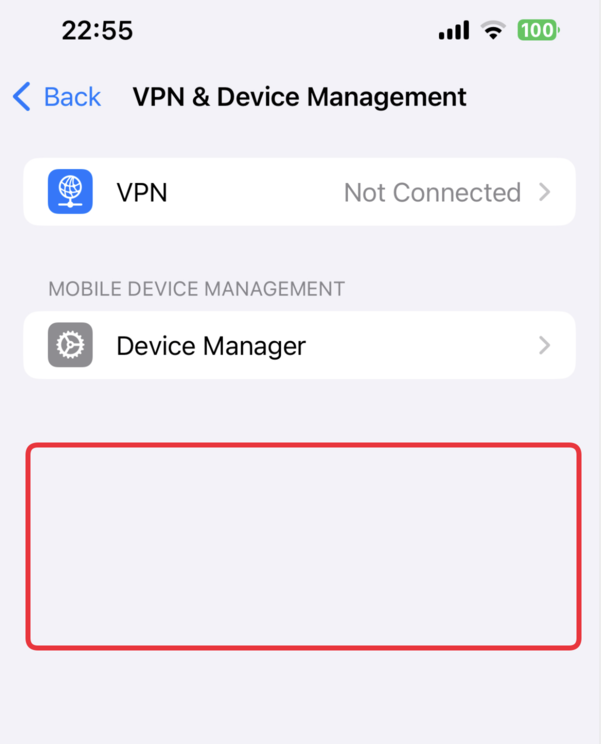
Paso 4: Verás un perfil llamado algo como Perfil de Software Beta de iOS 26.
Paso 5: Toca ese perfil y luego selecciona Eliminar Perfil.
Paso 6: Ingresa el código de tu dispositivo si se te solicita y confirma la eliminación.
Importante:
Si no ves un perfil beta listado, este método no funcionará. Eso significa que tu iPhone está ejecutando el sistema completo de iOS 26 beta, no solo una versión beta. En ese caso, regresa al Método 1, que te ayuda a regresar a iOS 18 sin iTunes.
Método 3: Cómo regresar a iOS 18 desde iOS 26 Beta con una computadora e iTunes
Usar iTunes en tu computadora sigue siendo una de las formas tradicionales de hacerlo. Este método es especialmente útil si prefieres la vía oficial de Apple. Sin embargo, hay un inconveniente: Apple solo permite degradar de iOS 26 beta a iOS 18 durante un corto período después de que se lanza una nueva versión. ¡Así que actúa rápido si acabas de actualizar!
Este proceso implica descargar el firmware correcto de iOS 18 desde IPSW y restaurarlo en tu iPhone usando iTunes o Finder.
Aquí está cómo regresar a iOS 18 desde iOS 26
Paso 1: Conecta tu iPhone a tu computadora usando un cable Lightning. Abre iTunes (o Finder si estás en un Mac con macOS Catalina o posterior).
Paso 2: Ve a IPSW.me y selecciona tu modelo de iPhone. Luego, descarga el firmware de iOS 18 más reciente que esté firmado. Si Apple ha dejado de firmar iOS 18, no podrás usar este método.
Paso 3: Ahora, pon tu iPhone en Modo de Recuperación:
- Presiona y suelta rápidamente el botón Subir Volumen.
- Luego presiona y suelta rápidamente el botón Bajar Volumen.
- Mantén presionado el botón Lateral hasta que veas la pantalla de recuperación.

Paso 4: Una vez que tu iPhone esté en modo de recuperación, iTunes lo detectará y mostrará un mensaje. Elige “Restaurar y actualizar” mientras mantienes presionada la tecla Opción (Mac) o Shift (Windows) y selecciona el archivo de firmware de iOS 18 que descargaste.
Paso 5: Deja que el proceso de restauración se complete. Puede tomar un tiempo, así que no desconectes tu iPhone. Una vez terminado, tu dispositivo se reiniciará en iOS 18, y podrás restaurar tu respaldo o configurarlo como nuevo.
Nota: Este método no funcionará si Apple ha dejado de firmar iOS 18. Siempre verifica el estado del firmware en IPSW.me antes de comenzar el proceso.
Preguntas frecuentes sobre regresar a iOS 18 sin iTunes
1. ¿Cómo regresar a iOS 18?
Para regresar a iOS 17 desde iOS 18, necesitarás eliminar la actualización usando una herramienta como ReiBoot o hacerlo manualmente a través de iTunes.
2. ¿Es posible degradar iOS sin perder datos?
Si tienes herramientas confiables como Tenorshare ReiBoot instaladas, puedes degradar la versión de iOS sin perder tus fotos, mensajes y aplicaciones.
Palabras finales:
No hay problema si no te gusta iOS 26 beta, no estás atrapado con él. Puedes regresar a iOS 18 sin iTunes, y no necesitas ser un experto en tecnología para hacerlo. Herramientas como Tenorshare ReiBoot hacen que el proceso sea súper fácil. Solo unos pocos clics y tu iPhone estará de vuelta en la versión que se sentía adecuada para ti, sin pérdida de datos ni dolores de cabeza.

